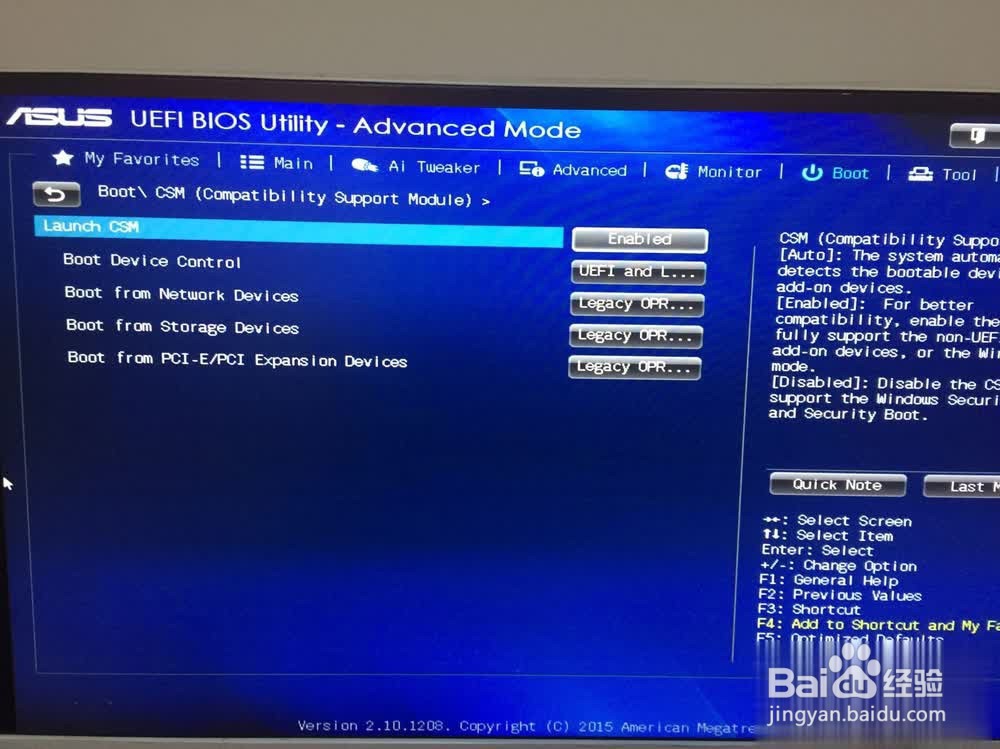华硕B85主板BIOS设置win7安装教程
1、一、开机连续按del键,进入BIOS,再按F7切换到高级模式
2、二、点击(Advanced)页面,选择 CPU Configuration 选项,按回车
3、1. 把 Intel Virtualization Technology 改为 Enabled,按Esc返回
4、2. 选择 USB Configuration 选项,按回车—— 把 Legacy USB Support 改为 E荏鱿胫协nabled—— 把 Intel xHCI Mode 改为 Auto—— 把 EHCI Hand-off 改为 Enabled
5、三、点击(Boot)殳陌抻泥页面1. 把 Fast Boot 改为 Enabled2. 把 USB Support 改为 Full Initialization
6、3. 选择 CSM (Compatibility Support Module)—— 把 Launch CSM 改为 Enabled—— 按Esc返回
7、4. 选择 Secure Boot —— 把 OS Type 改为 Other OS
8、四、按F10键,选择Yes,按回车保存设置。以上设置完成后,重启电脑,启动U盘,即可正常安装win7/win8.1/win10系统。
声明:本网站引用、摘录或转载内容仅供网站访问者交流或参考,不代表本站立场,如存在版权或非法内容,请联系站长删除,联系邮箱:site.kefu@qq.com。
阅读量:27
阅读量:54
阅读量:94
阅读量:60
阅读量:67